Lengkap.! Cara Cek Versi Python di Windows, MacOS dan Linux
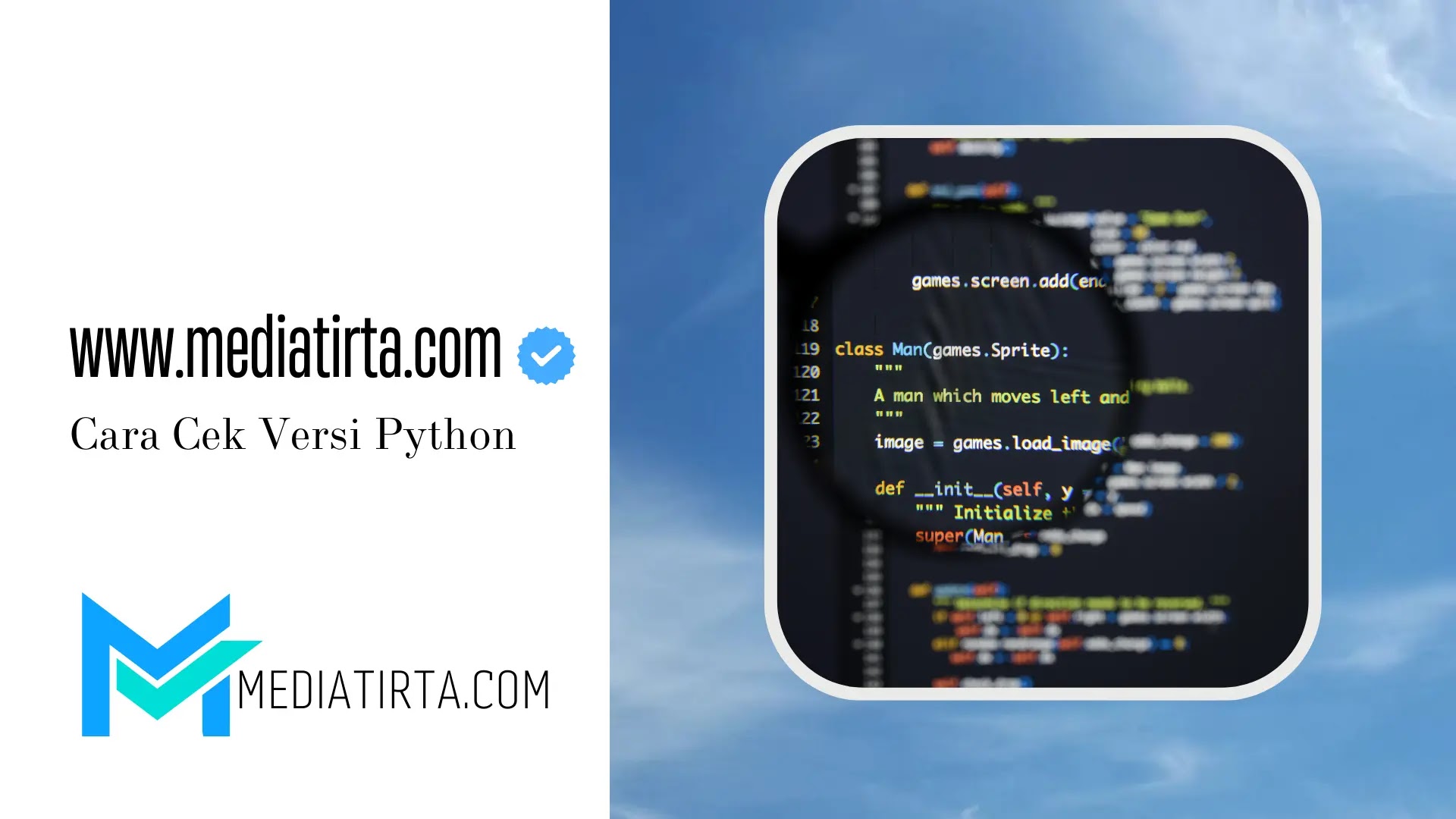 |
| Cara Cek Versi Python |
Sebelum kita melangkah lebih jauh, mari kita pahami dulu mengapa penting untuk mengetahui versi Python yang kita gunakan. Python merupakan salah satu bahasa pemrograman yang paling populer di dunia. Berkat kemudahannya dalam membaca dan menulis kode, Python banyak digunakan dalam berbagai bidang, mulai dari pengembangan web hingga ilmu data dan kecerdasan buatan.
Python memiliki beberapa versi yang berbeda, dan setiap versi memiliki fitur serta perbaikan tertentu. Oleh karena itu, penting untuk mengetahui versi Python yang kita gunakan, agar kita dapat memanfaatkan fitur-fitur terbaru dan memastikan kompatibilitas dengan library atau modul yang kita gunakan dalam proyek kita.
Ada dua versi utama Python yang saat ini masih digunakan, yaitu Python 2 dan Python 3. Meskipun Python 2 sudah dianggap usang dan tidak lagi mendapatkan dukungan resmi sejak Januari 2020, masih banyak sistem yang menggunakan Python 2. Oleh karena itu, penting bagi Sobat Mediatirta untuk mengetahui cara cek versi Python yang terinstall di komputer.
Cara Cek Versi Python di Windows
Bagi Sobat Mediatirta yang menggunakan sistem operasi Windows, berikut adalah langkah-langkah untuk mengecek versi Python:
1. Buka Command Prompt atau PowerShell di komputer Sobat Mediatirta. Caranya, tekan tombol Windows + R, lalu ketik "cmd" atau "powershell" tanpa tanda kutip, dan tekan Enter.
2. Setelah jendela Command Prompt atau PowerShell terbuka, ketik perintah berikut:
python --version
3. Kemudian, tekan Enter. Jika Python sudah terinstall di komputer Sobat Mediatirta, versi Python akan ditampilkan di layar. Contoh output yang mungkin Sobat Mediatirta dapatkan adalah:
Python 3.8.5
Jika perintah di atas tidak berhasil, coba gunakan perintah berikut:
python -V
Perintah ini juga akan menampilkan versi Python yang terinstall di komputer Sobat Mediatirta.
Cara Cek Versi Python di macOS dan Linux
Untuk Sobat Mediatirta yang menggunakan sistem operasi macOS atau Linux, cara mengecek versi Python hampir sama dengan cara di Windows. Berikut adalah langkah-langkahnya:
1. Buka Terminal di komputer Sobat Mediatirta. Pada macOS, Terminal dapat ditemukan di folder Applications > Utilities. Pada Linux, Terminal biasanya dapat diakses melalui menu Aplikasi atau dengan menekan kombinasi tombol seperti Ctrl + Alt + T atau Ctrl + Alt + F2, tergantung pada distribusi Linux yang Sobat Mediatirta gunakan.
2. Setelah jendela Terminal terbuka, ketik perintah berikut:
python --version
3. Selanjutnya, tekan Enter. Jika Python sudah terinstall di komputer Sobat Mediatirta, versi Python akan ditampilkan di layar. Contoh output yang mungkin Sobat Mediatirta dapatkan adalah:
Python 3.8.5
Jika perintah di atas tidak berhasil, coba gunakan perintah berikut:
python -V
Perintah ini juga akan menampilkan versi Python yang terinstall di komputer Sobat Mediatirta.
Mengatasi Masalah saat Cek Versi Python
Ada beberapa masalah yang mungkin Sobat Mediatirta alami saat mencoba mengecek versi Python, di antaranya adalah:
1. Python Tidak Dikenali Sebagai Perintah
Jika Sobat Mediatirta mendapatkan pesan kesalahan seperti "python: command not found" atau "python: perintah tidak ditemukan", kemungkinan besar Python belum terinstall di komputer Sobat Mediatirta atau belum ditambahkan ke PATH sistem. Sobat Mediatirta perlu menginstal Python atau menambahkan Python ke PATH sistem agar perintah "python" dapat dikenali.
2. Python 2 dan Python 3 Terinstall Bersamaan
Jika Sobat Mediatirta memiliki Python 2 dan Python 3 terinstall di komputer, mungkin perlu menggunakan perintah yang berbeda untuk mengecek versi Python. Cobalah perintah berikut untuk mengecek versi Python 2:
python2 --version
Atau perintah berikut untuk mengecek versi Python 3:
python3 --version
3. Tidak Ada Respons Saat Menjalankan Perintah
Jika Sobat Mediatirta menjalankan perintah untuk mengecek versi Python, tetapi tidak ada respons atau output yang ditampilkan, mungkin ada masalah dengan instalasi Python atau konfigurasi sistem.
Dalam kasus ini, Sobat Mediatirta mungkin perlu mencari bantuan dari forum atau sumber daya Python lainnya untuk menyelesaikan masalah ini.
Tips Memilih Versi Python yang Tepat
Setelah mengetahui cara cek versi Python, penting juga bagi Sobat Mediatirta untuk memilih versi Python yang tepat untuk proyek yang sedang dikerjakan. Berikut adalah beberapa tips yang dapat membantu Sobat Mediatirta dalam memilih versi Python yang sesuai:
1. Gunakan Versi Python Terbaru
Sebagai prinsip umum, selalu disarankan untuk menggunakan versi Python terbaru yang stabil. Versi terbaru biasanya menawarkan fitur baru, perbaikan bug, dan peningkatan keamanan.
Namun, pastikan juga untuk memeriksa kompatibilitas dengan library dan modul yang akan digunakan dalam proyek.
2. Pertimbangkan Kompatibilitas
Beberapa library atau modul hanya mendukung versi Python tertentu. Oleh karena itu, pastikan untuk memeriksa dokumentasi library atau modul tersebut untuk mengetahui versi Python mana yang didukung.
Jika ada ketergantungan pada library atau modul yang hanya mendukung versi Python tertentu, Sobat Mediatirta mungkin perlu menggunakan versi Python yang sesuai.
3. Konsultasikan Dengan Tim Atau Komunitas
Jika Sobat Mediatirta bekerja dalam tim atau berpartisipasi dalam komunitas pengembang, konsultasikan dengan anggota tim atau komunitas mengenai versi Python yang disarankan untuk proyek tersebut.
Dengan demikian, Sobat Mediatirta dapat memastikan bahwa semua anggota tim atau kontributor menggunakan versi Python yang sama dan mengurangi risiko masalah kompatibilitas.
Memperbarui Versi Python
Jika Sobat Mediatirta merasa perlu untuk memperbarui versi Python yang digunakan, berikut adalah beberapa langkah umum yang dapat dilakukan:
1Unduh versi Python terbaru dari situs web resmi Python di python,org/downloads. Pastikan untuk memilih versi yang sesuai dengan sistem operasi Sobat Mediatirta.
2. Ikuti petunjuk instalasi yang diberikan oleh Python untuk sistem operasi yang digunakan. Pada Windows, Sobat Mediatirta mungkin perlu menjalankan file installer yang diunduh. Pada macOS dan Linux, Sobat Mediatirta mungkin perlu menggunakan perintah tertentu di Terminal untuk menginstal atau memperbarui versi Python.
3. Setelah instalasi selesai, jalankan kembali perintah cek versi Python seperti yang dijelaskan dalam artikel ini untuk memastikan bahwa versi Python yang baru telah terinstall dengan benar.
4. Perbarui library dan modul yang digunakan dalam proyek Sobat Mediatirta agar kompatibel dengan versi Python yang baru. Untuk melakukannya, Sobat Mediatirta mungkin perlu menggunakan perintah "pip" untuk menginstal atau memperbarui library dan modul tersebut.
Dengan memperbarui versi Python dan library yang digunakan, Sobat Mediatirta dapat memastikan bahwa proyek yang dikerjakan selalu up-to-date dan mengikuti perkembangan terbaru dalam dunia Python.
Menggunakan Virtual Environment
Sebagai pengembang Python, terkadang Sobat Mediatirta mungkin perlu menggunakan beberapa versi Python yang berbeda untuk proyek yang berbeda. Dalam situasi seperti ini, sangat disarankan untuk menggunakan virtual environment.
Virtual environment adalah ruang kerja terisolasi yang memungkinkan Sobat Mediatirta untuk menginstal versi Python yang berbeda dan library yang diperlukan untuk proyek tertentu, tanpa mengganggu instalasi Python global atau proyek lainnya.
Untuk membuat virtual environment, Sobat Mediatirta dapat menggunakan modul "venv" yang disertakan dalam instalasi Python. Berikut adalah langkah-langkah untuk membuat dan mengaktifkan virtual environment:
1. Buka Terminal atau Command Prompt, lalu arahkan ke direktori tempat Sobat Mediatirta ingin membuat virtual environment.
2. Ketik perintah berikut untuk membuat virtual environment dengan nama "myenv" (atau nama lain yang Sobat Mediatirta inginkan):
python -m venv myenv
3. Setelah virtual environment berhasil dibuat, aktifkan dengan menjalankan perintah berikut:
Untuk Windows:
myenv\Scripts\activate
Untuk macOS dan Linux:
source myenv/bin/activate
4. Setelah virtual environment diaktifkan, Sobat Mediatirta dapat menginstal versi Python yang diinginkan dan library yang diperlukan untuk proyek tersebut. Untuk menonaktifkan virtual environment, cukup jalankan perintah "deactivate".
Dengan menggunakan virtual environment, Sobat Mediatirta dapat mengelola versi Python dan library yang digunakan dalam proyek dengan lebih efisien dan mengurangi risiko konflik antar proyek.
Memahami Kebijakan Python 2 dan Python 3
Sebagai penutup, penting untuk memahami perbedaan antara Python 2 dan Python 3 serta kebijakan dukungan yang diberlakukan oleh Python Software Foundation. Seperti yang disebutkan sebelumnya, Python 2 sudah tidak lagi didukung sejak Januari 2020. Oleh karena itu, sangat disarankan untuk beralih ke Python 3 jika Sobat Mediatirta belum melakukannya.
Python 3 menawarkan berbagai peningkatan dan perbaikan dibandingkan Python 2, serta kompatibilitas yang lebih baik dengan library dan modul terbaru. Selain itu, Python 3 juga memberikan dukungan yang lebih baik untuk Unicode, sehingga memudahkan pengembangan aplikasi internasional.
Dengan beralih ke Python 3, Sobat Mediatirta akan mendapatkan manfaat dari fitur-fitur terbaru dan dukungan yang lebih baik dari komunitas pengembang Python.
Kesimpulan
Demikianlah cara cek versi Python yang terinstall di komputer Sobat Mediatirta, baik untuk sistem operasi Windows, macOS, maupun Linux. Dengan mengetahui versi Python yang digunakan, Sobat Mediatirta dapat memastikan bahwa kode yang ditulis akan bekerja dengan baik dan kompatibel dengan library atau modul yang digunakan dalam proyek.
Akhir Kata
Semoga artikel ini bermanfaat bagi Sobat Mediatirta yang sedang belajar Python atau para developer yang ingin memastikan bahwa mereka menggunakan versi Python yang tepat.
Sampai jumpa kembali di artikel menarik lainnya! Selamat mencoba dan semoga sukses dalam proyek Python Sobat Mediatirta!
Belum ada Komentar untuk "Lengkap.! Cara Cek Versi Python di Windows, MacOS dan Linux"
Posting Komentar
Catatan: Hanya anggota dari blog ini yang dapat mengirim komentar.